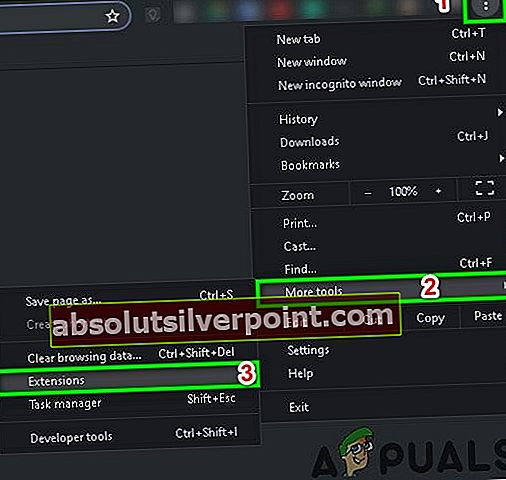Et välttämättä pysty kopioimaan tiedostoa Google Drivesta lähinnä selaimesi ongelmien takia. Tämä sisältää vioittuneen välimuistin, ristiriitaiset selaimen lisäosat / laajennukset jne. Kun käyttäjä alkaa kopioida tiedostoa Google Drivessa, näkyviin tulee ponnahdusikkuna, joka ilmoittaa, että tiedostoa kopioidaan, mutta toimintoa ei suoriteta reaaliajassa. Jonkin ajan kuluttua ponnahdusikkuna näyttääEvirhe tiedoston luomisessa“.

Muista ennen vianmääritysprosessin aloittamista, että lataus on olemassa 750 Gt: n raja päivittäin käyttäjän aseman ja kaikkien muiden jaettujen asemien välillä. Varmista, ettet ylitä tätä rajaa.
Ratkaisu 1: Kokeile selaimesi Incognito- tai InPrivate-tilaa
Nykyaikaisissa selaimissa on sisäänrakennettu InPrivate / Incognito-tila. Tässä tilassa selaimia voidaan käyttää ilman selaimen nykyisiä evästeitä / tietoja / määrityksiä. Selainkokoonpanoihin liittyvien ongelmien poissulkemiseksi on hyvä idea avata Google Drive selaimen Incognito / InPrivate-tilassa.
- Avaa selaimesi Incognito / InPrivate-tilassa.
- Avaa nyt Google Drive ja tarkista, onko kopiointivirhe poistunut.
Ratkaisu 2: Tyhjennä selaustiedot
Selaimesi käyttää välimuistia tehostamaan asioita ja parantamaan käyttökokemusta. Mutta jos tämä välimuisti ja evästeet ovat vioittuneet, ne aiheuttavat ongelmia tiedoston kopioiden luomisessa. Tietyissä olosuhteissa selaustietojen tyhjentäminen voi ratkaista ongelman. Keskustelemme Chrome-selaimen prosessista; voit seurata selaimesi ohjeita.
- Tuoda markkinoille Chrome ja napsauta lähellä ikkunan oikeaa yläkulmaa 3 pystypalkkia (kutsutaan toimintovalikoksi).
- Vie hiiri valikossa Lisää työkaluja ja napsauta alivalikossa Poista selaustiedot.

- Nyt Pitkälle kehittynyt -välilehdellä, valitse Aika-alue Koko ajan ja valitse sitten luokkiin jonka haluat tyhjentää (On suositeltavaa valita kaikki luokat).
- Napsauta nyt Puhdas data -painiketta.

- Käynnistä sitten selain uudelleen ja tarkista, onko Google Drivessa kopiointivirhe.
Ratkaisu 3: Poista selaimen laajennus / lisäosat käytöstä
Selaimen toimintoja parannetaan laajennusten / lisäosien avulla. Mutta joskus näiden laajennusten aiheuttama häiriö selaimen / verkkosivuston rutiinikäyttöön voi johtaa nykyiseen Google Drive -virheeseen. Tällöin näiden laajennusten poistaminen käytöstä voi ratkaista ongelman. Voit seurata selaimesi ohjeita, keskustelemme Chromen prosessista.
- Tuoda markkinoille Chrome ja napsauta Toiminta valikossa.
- Napsauta sitten Lisää työkaluja ja napsauta sitten näytetyssä alivalikossa Laajennukset.
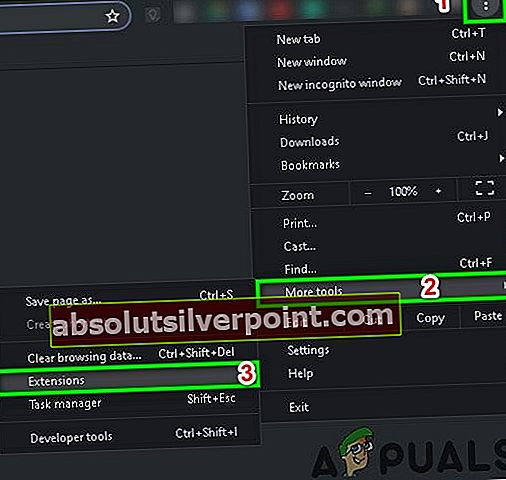
- Nyt Poista käytöstä jokainen laajennus siten vaihtaminen vastaava laajennuksen kytkin asentoon Poista käytöstä.

- Sitten käynnistä uudelleen Chrome ja avaa Google Drive.
Jos sinulla on edelleen ongelmia, yritä joko käytä toista selainta tai käytä Google Backup and Sync/ Tiedostovirta.
Tunnisteet pilvipalvelu Google Drive Google Drive -virhe